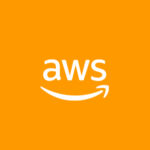들어가며
AWS CLI (Command Line Interface)는 사용자가 터미널이나 명령 프롬프트에 입력한 텍스트 명령을 사용하여 AWS 서비스와 상호 작용할 수 있게 해주는 도구입니다. 이런 AWS CLI를 이용하기 위해서는 ID와 Password를 입력하듯이 “AWS 엑세스 키“가 필요합니다.
AWS 액세스 키는 액세스 키 ID와 비밀 액세스 키로 구성된 고유 식별자로, AWS 서비스 및 리소스에 대한 액세스를 안전하게 인증하고 권한을 부여하는 데 사용됩니다.
이번 포스트에서는 AWS CLI를 설치하고 이를 접속하기 위해서 AWS 엑세스 키 발급 받는 방법까지 정리해보았습니다.
AWS CLI 설치
OS 환경(Wiondows, macOS, Linux)에 따라 AWS CLI를 다운로드 합니다. 아래 링크로 접속하세요.
Install or update to the latest version of the AWS CLI – AWS Command Line Interface (amazon.com)
저는 windows 환경이기 때문에 AWSCLIV2.msi를 다운로드 받았습니다.
리눅스나 macOS 사용자도 웹 페이지의 메뉴얼을 따르면 쉽게 설치할 수 있습니다.
(WSL2 ubuntu에 설치도 해봤는데 수월하게 됨을 확인 할 수 있었습니다.)
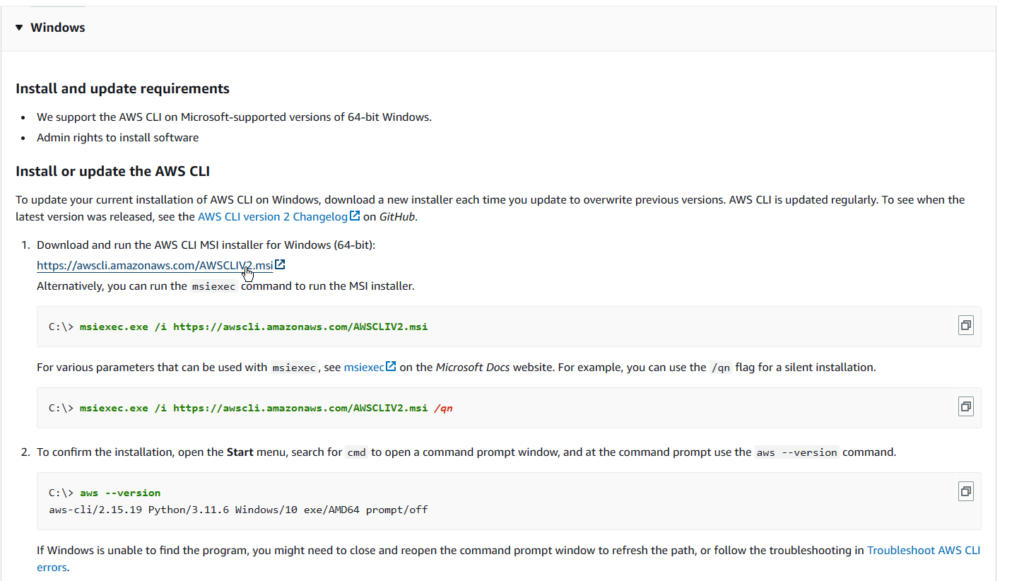
설치 파일을 실행하고 승인 및 Next를 눌러 설치를 완료합니다.
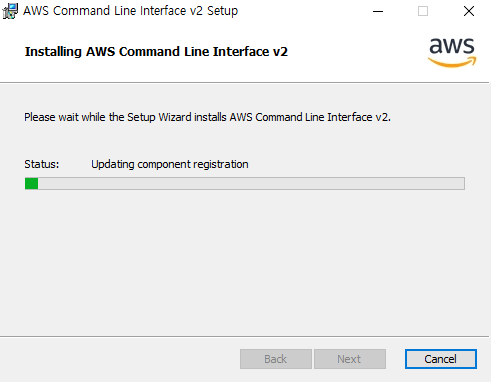
설치가 제대로 되었는지 확인하기 위해서 실행에서 cmd를 실행합니다.
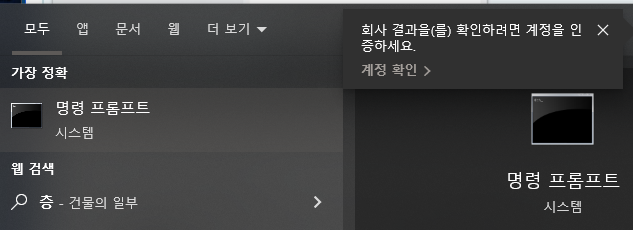
aws --version 을 입력하여 아래와 유사하게 aws-cli 정보가 뜬다면 설치가 완료된 것 입니다.

AWS Access Key 발급 받기
서두에서 언급한 것 처럼 AWS CLI나 AWS SDK에 로그인해서 이용하기 위해서는 Access Key를 발급 받아야 합니다.
사용자에게 Access Key를 발급해주기 위해서 다음과 같은 절차를 따릅니다.
IAM 서비스 -> 사용자 -> 보안 자격 증명 -> 액세스 키 만들기 버튼 클릭
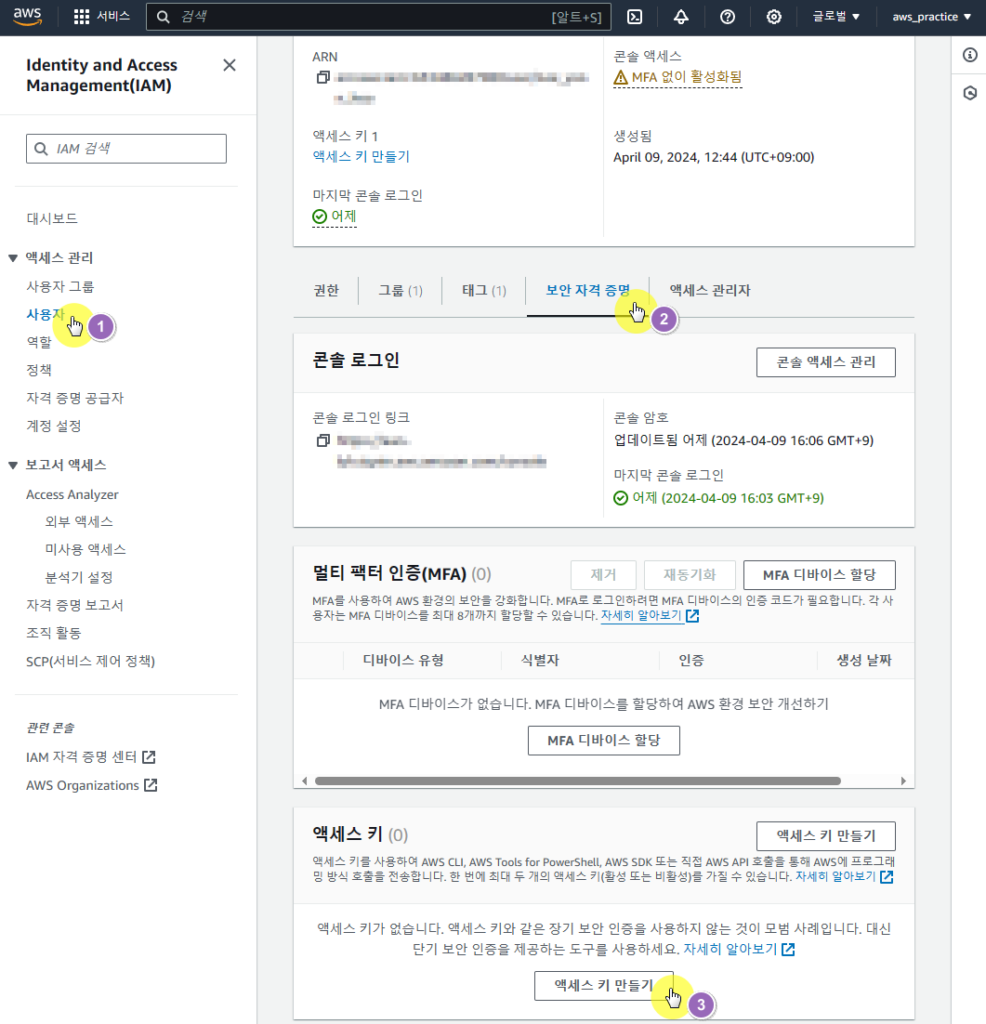
Access Key는 다양하게 접근에서 사용되지만 이번에는 간단하게 CLI에 접근하기 위해 발급 받아 봅니다.
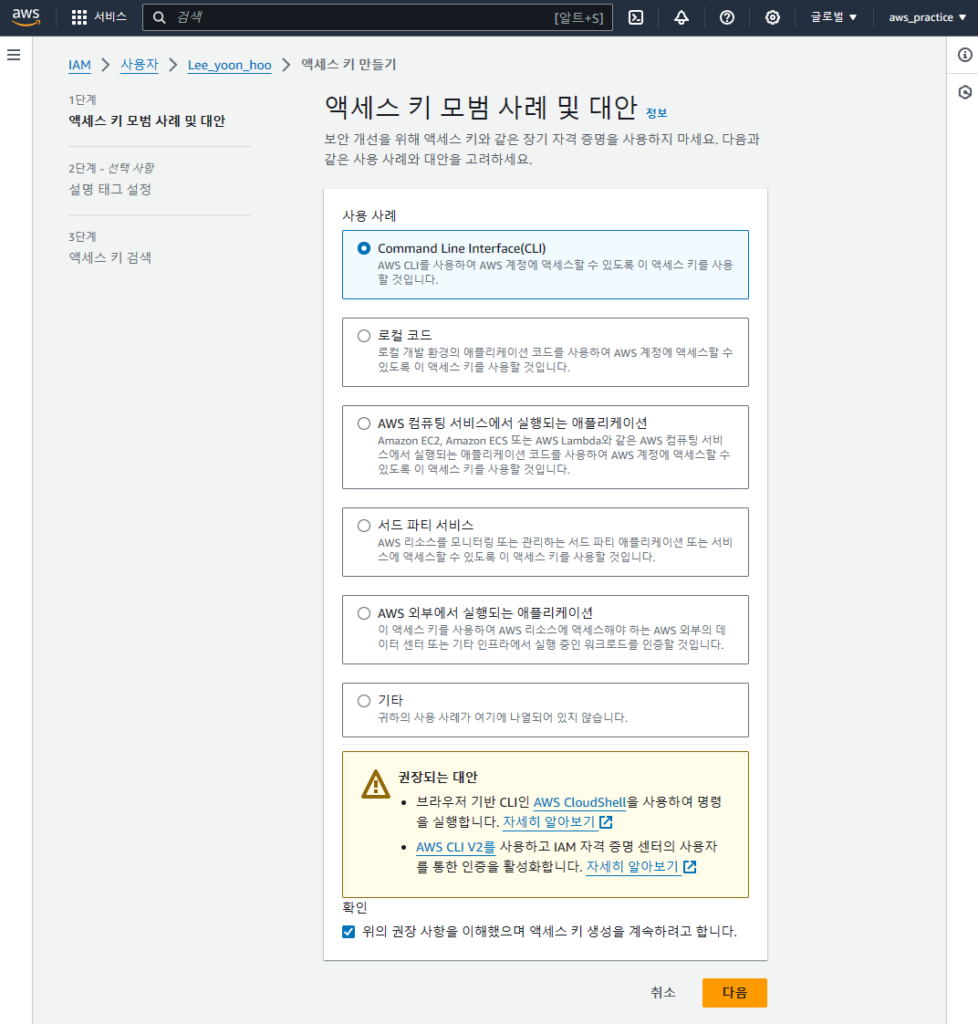
설명 태그 값은 엑세스 키의 용도와 사용 위치를 설명하기 위해서 작성합니다. 빈칸으로 진행해도 됩니다.
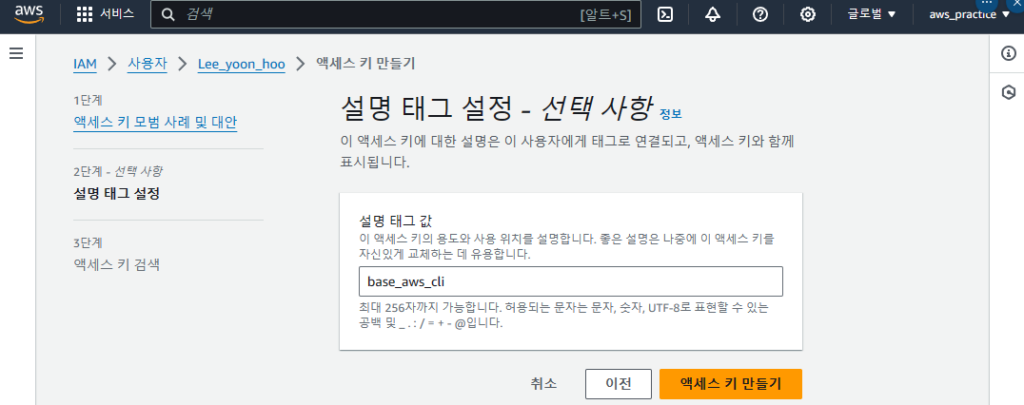
다음 단계가 중요한데요. 여기서 이전 페이지로 돌아간다거나, 완료를 바로 눌러버리면 비밀 엑세스 키를 보거나 다운로드 할 수 없습니다.
.csv 파일 다운로드 혹은 비밀 엑세스 키 표시를 통해 비밀 엑세스 키를 저장합니다.
Access Key는 Username과 비슷한 개념이고 Secret Access Key는 password와 비슷한 개념 입니다.
절대 타인에게 공유해서는 안되겠죠?
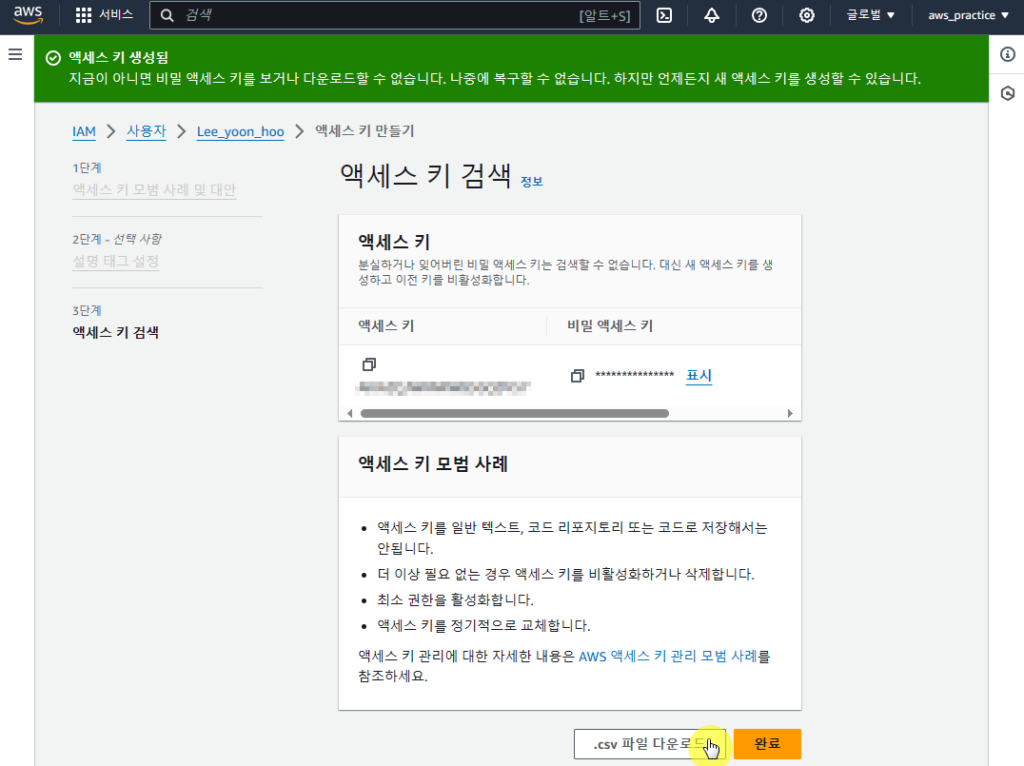
엑세스 키 생성 과정을 완료하면 사용자 화면에서 엑세스 키를 확인 할 수 있습니다.
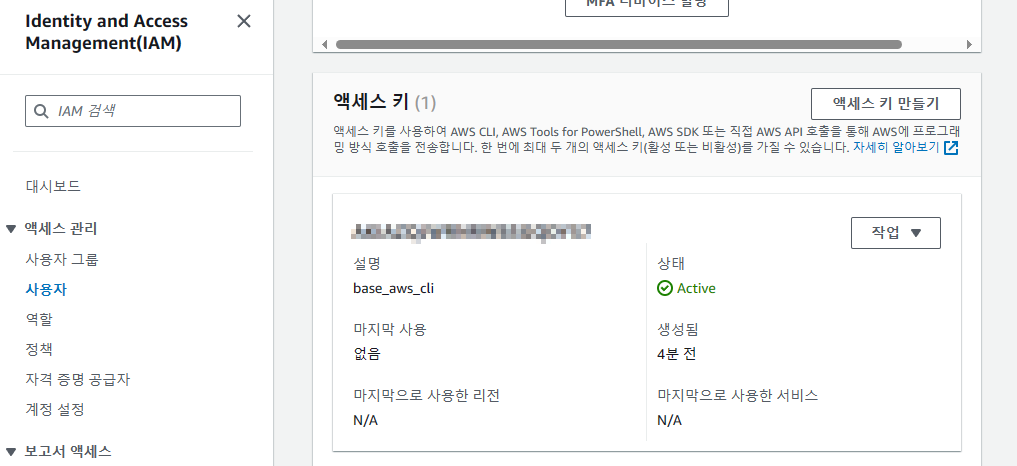
AWS CLI 접속하기
AWS CLI에 접근하기 위해서는 터미널에서 aws configure 명령어를 입력합니다.
위에서 발급 받은 액세스 키와 비밀 엑세스 키를 입력해줍니다.
region은 서울 리전명을 입력해줍니다. Default output format은 생략하고 엔터를 입력해도 됩니다.

이제 터미널에서 AWS 서비스를 이용할 수 있게 되었습니다. 이를 확인하기 위해서 aws iam list-users를 입력해봅니다.
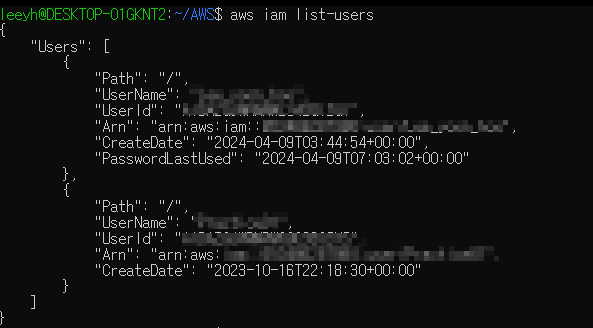
AWS CLI가 정상 작동하는지 추가적인 확인을 위해서 AWS 사이트에서 사용자를 삭제해보겠습니다.
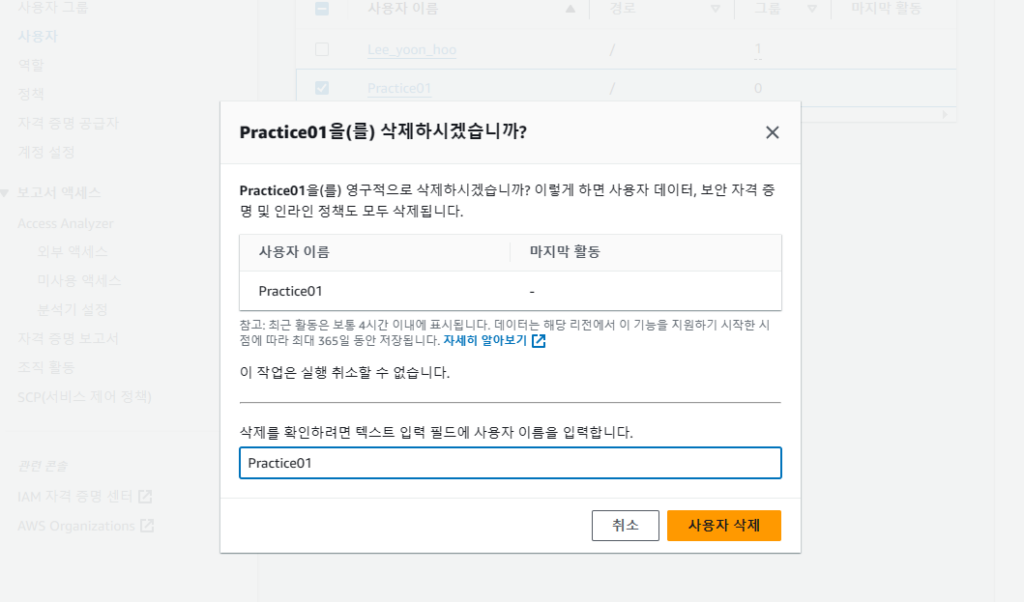
그 이후 터미널에서 aws iam list-users 를 다시 실행해봅니다.
사용자가 삭제된 것을 터미널에서도 확인됩니다.
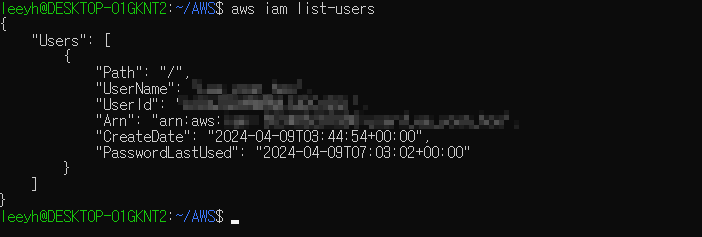
마치며
AWS는 여러 중요한 기능이 있다 보니 신경써야 할 보안 요소들이 많은 것 같습니다. MFA, Access Key 등을 설정해야 제대로 된 AWS를 사용할 수가 있겠네요.
그리고 포스트에서는 엑세스 키를 발급받고 AWS CLI로 접속해보았지만 실제 작업 환경에서는 AWS CLI보다 AWS CloudShell이 더 권장된다고 합니다. 해당 방법은 다음에 정리해보도록 하겠습니다.
참고하면 좋은 글